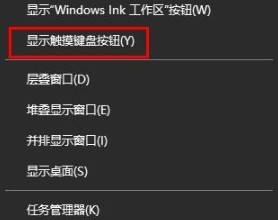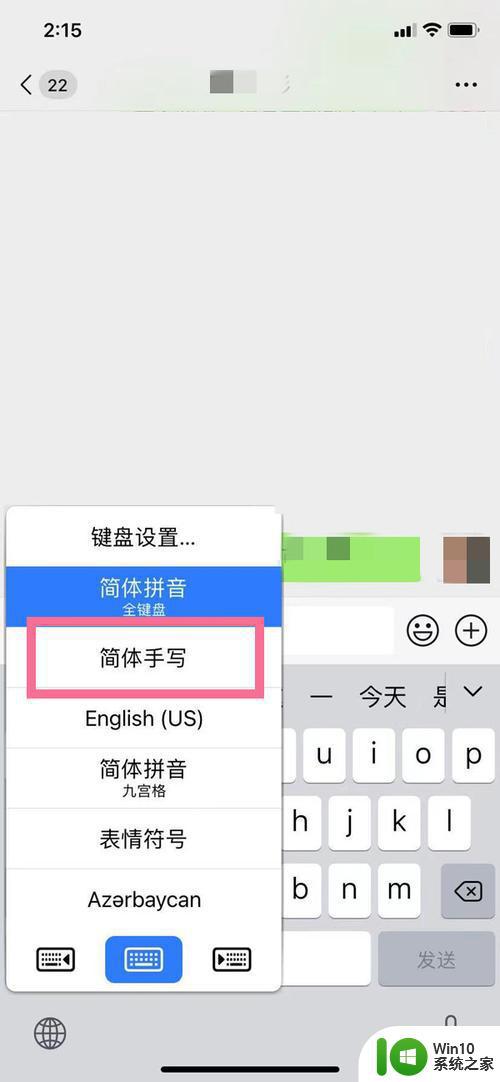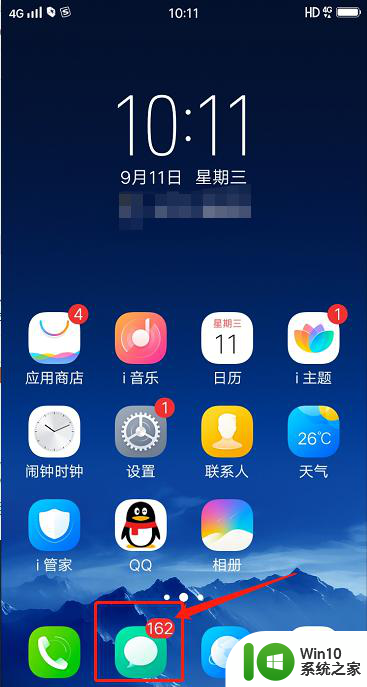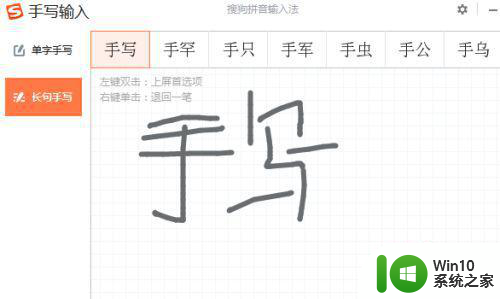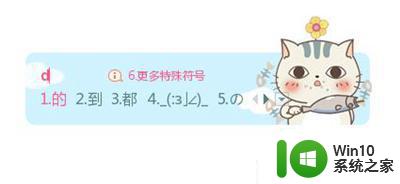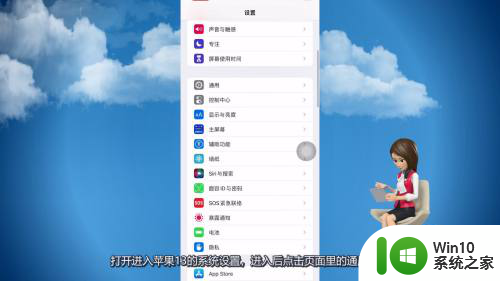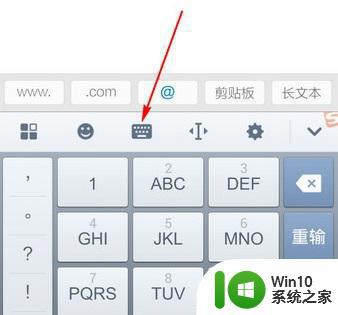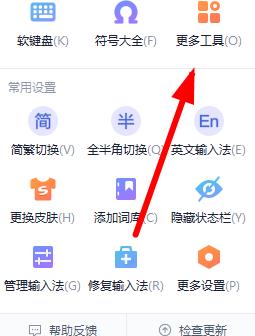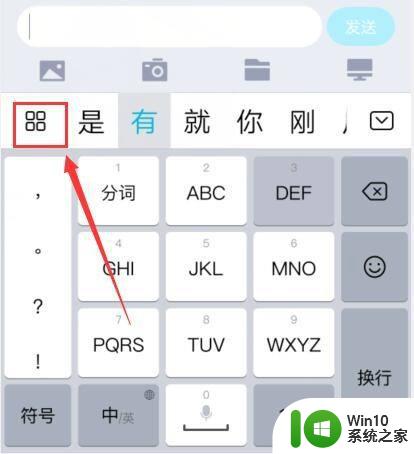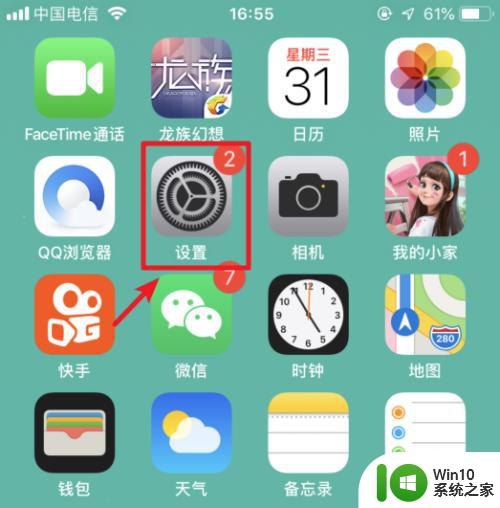电脑输入法如何设置手写输入 电脑手写输入法怎么调出来
更新时间:2023-04-17 08:53:48作者:jiang
对于电脑中安装的微软系统自带的输入法工具,基本上也都能够满足用户的日常需求,不过有些用户可能不会使用微软输入法的拼音输入,而五笔输入又不是很熟悉,因此只能通过手写来输入,可是电脑输入法如何设置手写输入呢?这里小编就来教大家电脑输入法设置手写输入方法。
具体方法:
1、首先右击桌面的任务栏,然后点击“显示触摸键盘按钮”。
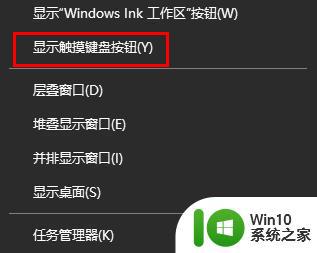
2、然后双击打开右下角的键盘。
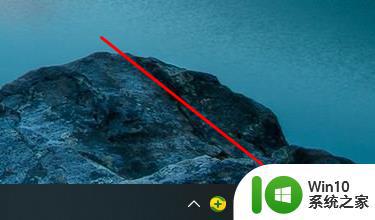
3、点击左上角的键盘设置。
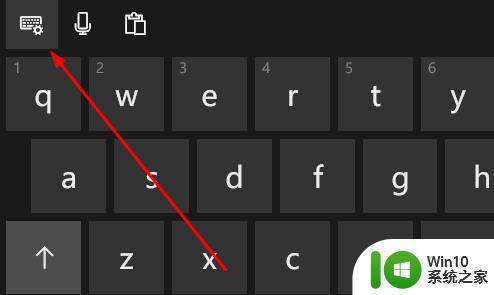
4、点击里面的“手写”。
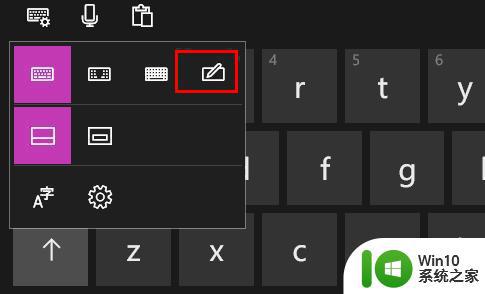
5、最后就可以通过鼠标来手写文字了。
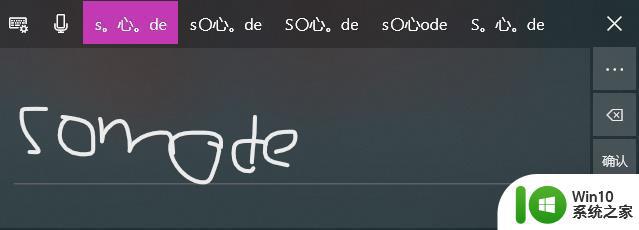
上述就是关于电脑输入法设置手写输入方法了,如果你也有相同需要的话,可以按照上面的方法来操作就可以了,希望能够对大家有所帮助。